
Afegir títols i àudio als clips de pel·lícula màgica i guió il·lustrat a l’iMovie de l’iPhone
Pots afegir text, seleccionar un disseny per al títol i afegir música i una veu en off a clips individuals del projecte de pel·lícula màgica o guió il·lustrat.
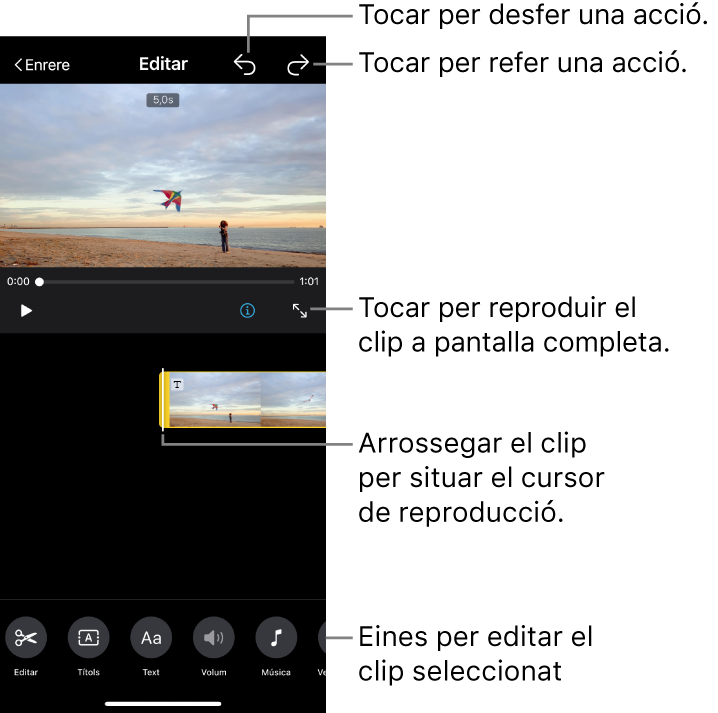
Afegir un disseny de títol a un clip
A l’app iMovie
 de l’iPhone, obre el projecte de pel·lícula màgica o guió il·lustrat, toca el clip que vulguis editar i, després, toca
de l’iPhone, obre el projecte de pel·lícula màgica o guió il·lustrat, toca el clip que vulguis editar i, després, toca  .
.Toca el clip i, tot seguit, toca el botó Títols
 a la part inferior de la pantalla.
a la part inferior de la pantalla.Toca un disseny de títol i, tot seguit, toca Fet.
Afegir text a un clip
A l’app iMovie
 de l’iPhone, obre el projecte de pel·lícula màgica o guió il·lustrat, toca el clip que vulguis editar i, després, toca
de l’iPhone, obre el projecte de pel·lícula màgica o guió il·lustrat, toca el clip que vulguis editar i, després, toca  .
.Toca el clip i, tot seguit, toca el botó Text
 a la part inferior de la pantalla.
a la part inferior de la pantalla.Escriu el text utilitzant el teclat de la pantalla i toca Fet.
Afegir música a un clip
A l’app iMovie
 de l’iPhone, obre el projecte de pel·lícula màgica o guió il·lustrat, toca el clip que vulguis editar i, després, toca
de l’iPhone, obre el projecte de pel·lícula màgica o guió il·lustrat, toca el clip que vulguis editar i, després, toca  .
.Toca el clip i, tot seguit, toca el botó Música
 a la part inferior de la pantalla.
a la part inferior de la pantalla.Fes una de les accions següents:
Triar una pista de so inclosa a l’iMovie: toca “Pistes de so” i, després, toca la pista de so que vulguis afegir. Si apareix la icona “Descarrega”
 , primer es descarregarà la pista de so.
, primer es descarregarà la pista de so.Triar una cançó de la teva biblioteca musical: toca “La meva música”, toca la ubicació de la cançó que vols afegir (Llistes, Àlbums, Artistes o Cançons) i, després, toca la cançó.
Nota: Per utilitzar una cançó que hagis comprat a l’iTunes Store al teu projecte, has de tenir-ne el copyright o autorització expressa del titular del copyright. Per obtenir més informació, consulta el contracte de llicència del programari de l’iOS i l’iPadOS.
Seleccionar un arxiu de cançó del dispositiu: toca Arxius, desplaça’t fins a la ubicació de l’arxiu de la cançó fent servir l’explorador d’arxius i, tot seguit, toca Fet.
Toca el botó “Afegeix música”
 .
.A l’esquerra apareix una marca de verificació i, a la dreta, el nom de la cançó i de l’artista.
Nota: Si selecciones un arxiu de cançó del dispositiu, no cal fer aquest pas.
Toca Fet a la part superior de la pantalla.
Afegir una veu en off a un clip
A l’app iMovie
 de l’iPhone, obre el projecte de pel·lícula màgica o guió il·lustrat, toca el clip que vulguis editar i, després, toca
de l’iPhone, obre el projecte de pel·lícula màgica o guió il·lustrat, toca el clip que vulguis editar i, després, toca  .
.Toca el clip i, tot seguit, toca el botó “Veu en off”
 a la part inferior de la pantalla.
a la part inferior de la pantalla.Arrossega el clip per situar el cursor de reproducció on vulguis iniciar la veu en off i, després, toca “Comença una nova veu en off”.
Comprova el nivell de la gravació al mesurador de la pantalla; quan el nivell estigui dins dels paràmetres, és a dir, marcat de color verd o groc, toca “Grava”.
Després d’un compte enrere de tres segons, començarà la gravació.
Per aturar la gravació, toca “Atura”.
Fes una de les accions següents:
Eliminar la gravació i tancar els controls de gravació: toca “Cancel·la”.
Tornar a començar el compte enrere i gravar un clip d’àudio nou: toca “Repeteix”.
Escoltar la gravació: toca “Revisa”.
Desar la gravació i afegir‑la al projecte: toca “Accepta”.
Ajustar el volum d’un clip
A l’app iMovie
 de l’iPhone, obre el projecte de pel·lícula màgica o guió il·lustrat, toca el clip que vulguis editar i, després, toca
de l’iPhone, obre el projecte de pel·lícula màgica o guió il·lustrat, toca el clip que vulguis editar i, després, toca  .
.Toca el clip i, tot seguit, toca el botó Volum
 a la part inferior de la pantalla.
a la part inferior de la pantalla.Arrossega el regulador per pujar o baixar el volum.
Nota: Si un clip té àudio, i la pel·lícula té una pista de so, apareixerà un segon regulador. Utilitza el regulador d’àudio
 per pujar o baixar el volum de l’àudio del clip, i el regulador de la pista de so
per pujar o baixar el volum de l’àudio del clip, i el regulador de la pista de so  per pujar o baixar el volum de la pista de so mentre dura el clip.
per pujar o baixar el volum de la pista de so mentre dura el clip.
Quan hagis acabat d’afegir títols i àudio, toca el botó Enrere a la part superior de la pantalla.